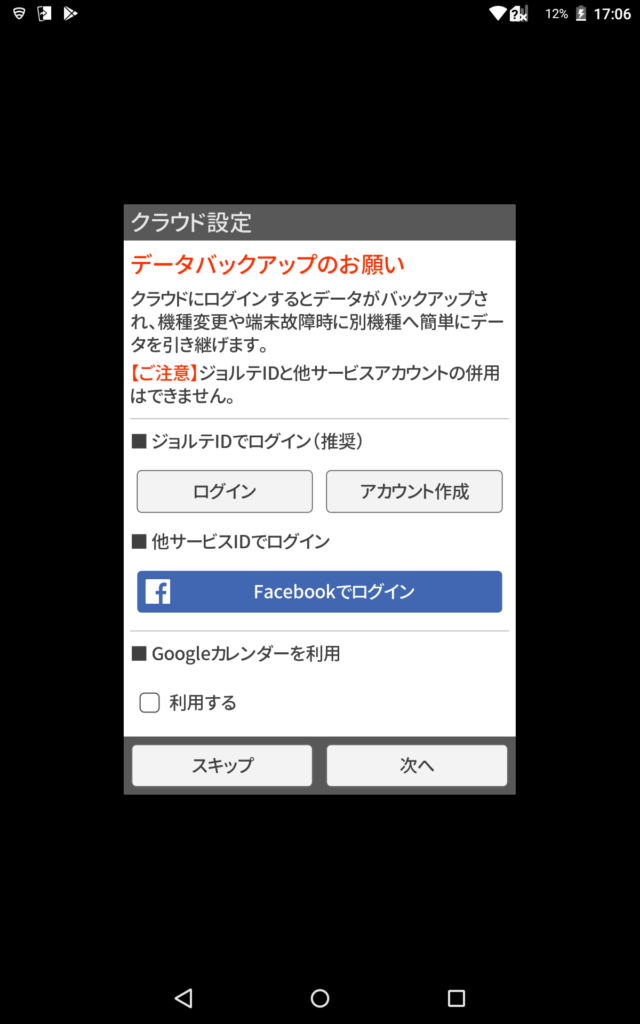めちゃくちゃ使いやすくて便利なカレンダーアプリの「ジョルテ」。
私も毎日愛用していて、仕事もプライベートのスケジュールも全てこのアプリで管理しているくらいです。
しかし、スマホアプリで面倒なのが機種変更時の引継ぎなんですよね。
ジョルテもしっかり手順を踏むことで入力したスケジュールなどを全て引き継ぐことができるので、今回は簡単できるジョルテクラウドを使用した引き継ぎ方法を紹介します!
ジョルテデータを引き継ぐ前に事前準備!
ジョルテを使用するうえで機種変更時の引継ぎが最も簡単なやり方が「ジョルテクラウド」を利用した方法だと思います。
簡単に言うとジョルテのアプリでアカウントを作って、機種変更後にジョルテアプリからログインする方法です。
この方法で引き継ぐには機種変更前のスマホで準備を行う必要があります。
ジョルテIDの作成!
まずはジョルテアプリからIDを作成していきます。
ジョルテのアプリを開いて右下の「設定」をタップ。
左上の「クラウド設定」をタップ。
するとID登録していない方であればログイン画面が表示されるので、「ジョルテIDの新規作成(無料)」をタップしましょう。
ジョルテアカウント作成画面が表示されるので、必要情報を入力して仮登録は完了。
メールで本登録のURLが届くので、そこからパスワード入力して登録すれば本登録完了です。
クラウド設定でバックアップ
ID登録を完了したからと言って、すぐに機種変更してしまうとカレンダーのデータが保存されておらず、引継ぎできないので注意が必要です。
まずはジョルテ右下の「設定」をタップ。
左上の「クラウド設定」をタップします。
1番上にある「ジョルテクラウドを利用する」にレ点が入っているか確認しましょう。
入っていなければタップしてログインを行います。
次に「いますぐ同期」をタップしてジョルテクラウドとの同期を実行します。
動機が完了すれば、カレンダーに入力したデータはひき継ぐことができるので機種変更を行いましょう。
機種変更後のジョルテデータ引き継ぎ方法
機種変更が完了すれば新しいスマホで、まずは普通にジョルテをインストールしましょう。
アプリを開くとすぐにクラウド設定画面が表示されるので「ジョルテIDログイン(推奨)」でログインを行います。
以上でログインは完了し、データの引き継ぎも完了です。
ジョルテは自動同期しておくことがおすすめ!
ジョルテを使用する場合はジョルテクラウドを自動同期しておくことがおすすめです。
自動同期を設定していると、指定した時間間隔で同期が行われるので突然スマホを落としてしまったり、水没させてしまったりと、急な故障時であっても最新のデータを引き継ぐことが可能です。
私は自動同期にするのを忘れていてスマホが故障したときに数か月前に入れたデータまでしか引き継ぐことができずに意味なかった経験があるので必ず自動同期させておきましょう。
自動同期の方法は右下の「設定」→左上の「クラウド設定」
「自動同期」をタップしてレ点を入れます。
その下に同期間隔というボタンがあるのでタップして同期間隔を指定すれば完了です。